FindIT 네트워크 프로브의 고정 IP(인터넷 프로토콜) 주소 구성 설정 문제 해결
목표
가상 컴퓨터 콘솔을 통해 옥텟(예: 192.168.0.123 또는 10.0.0.3) 중 하나 이상에서 단일 0 값을 갖는 고정 IP 주소를 갖도록 FindIT 네트워크 프로브를 구성할 때 올바른 값을 입력하십시오!!!!!! 오류 메시지가 나타납니다.
시나리오:
아래 시나리오는 IP 주소 옥텟에 값이 0인 고정 IP 주소를 구성하려고 할 때 오류를 강조 표시합니다. config_vm 명령을 사용하여 FindIT 네트워크 프로브의 고정 IP 주소를 구성하면 오류 메시지가 나타납니다.
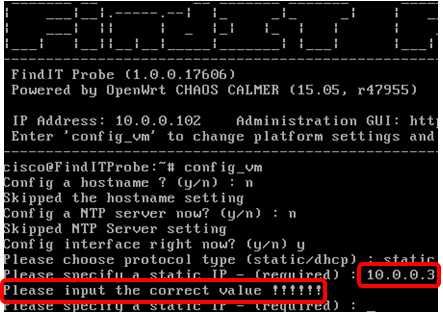
솔루션 #1:
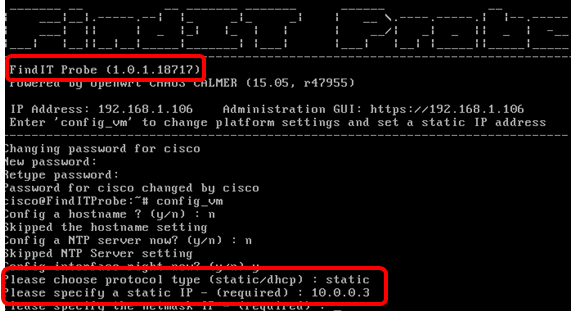
솔루션 #2:
또는 대신 관리 GUI를 통해 프로브에 고정 IP를 할당할 수 있습니다. 이 문서에서는 FindIT 네트워크 프로브의 고정 IP 구성 설정을 트러블슈팅하고 설정하고 확인하는 방법에 대한 지침을 제공합니다.
FindIT 네트워크 프로브의 고정 IP 구성 설정 문제 해결
프로브에 고정 IP 주소 구성
1단계. FindIT Network Probe VM(가상 머신)의 콘솔에 액세스합니다.
2단계. VM 콘솔에 로그인한 다음 사용자 이름과 비밀번호를 입력합니다. 기본 사용자 이름과 비밀번호는 cisco/cisco입니다.

참고: 비밀번호를 변경한 경우 대신 새 비밀번호를 입력합니다.
DHCP IP Address(DHCP IP 주소) 및 Administration(관리) GUI 주소가 표시됩니다.
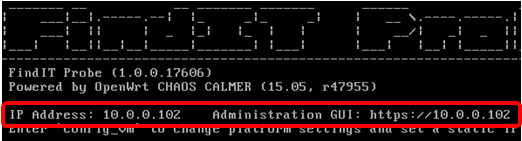
참고: 이 예에서 FindIT 네트워크 프로브의 IP 주소는 10.0.0.102이고 관리 GUI 주소는 https://10.0.0.102입니다.
3단계. 웹 브라우저에서 Probe의 Administration GUI 주소를 입력한 다음 Enter 키를 누릅니다.
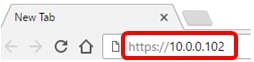
참고: 이 예에서는 Google Chrome이 사용됩니다.
4단계. 사용자 이름과 비밀번호를 사용하여 관리 GUI에 로그인합니다. 기본 사용자 이름과 비밀번호는 cisco/cisco입니다.
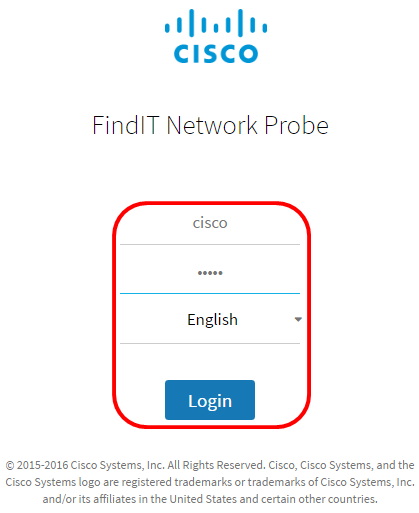
참고: 이미 비밀번호를 변경하거나 새 계정을 생성한 경우 자격 증명을 대신 입력합니다.
5단계. 관리 > 플랫폼 설정을 선택 합니다.
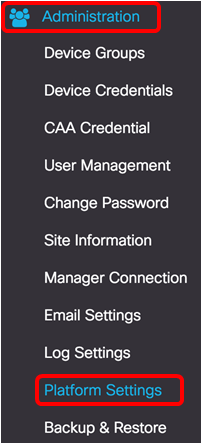
6단계(선택 사항) Probe의 호스트 이름을 변경하려면 Hostname(호스트 이름) 필드에 새 호스트 이름을 입력합니다. 호스트 이름은 Bonjour 광고를 생성하고 메일을 보낼 때 Probe를 식별하는 데 사용됩니다.

참고: 이 예에서는 FindITNetworkProbe가 사용됩니다.
7단계. IP Settings(IP 설정) 영역에서 Static IP(고정 IP) 라디오 버튼을 클릭합니다.
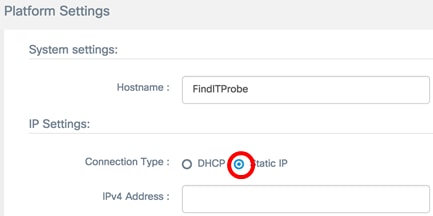
옵션은 다음과 같습니다.
- DHCP — 프로브가 라우터에서 IP 주소를 자동으로 가져옵니다. 이것이 기본 설정입니다.
- 고정 IP — IP 주소, 서브넷 마스크, 기본 게이트웨이 및 DNS 서버를 수동으로 구성할 수 있습니다.
8단계. IPv4 Address 필드에 FindIT Network Probe의 고정 IP 주소를 입력합니다.

참고: 이 예에서는 10.0.03이 사용됩니다.
9단계. IPv4 넷마스크 필드에 네트워크의 서브넷 마스크를 입력합니다.
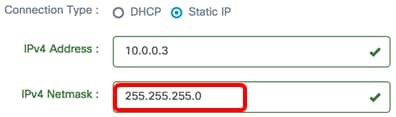
참고: 이 예에서는 255.255.255.0이 사용됩니다.
10단계. IPv4 Default Gateway(IPv4 기본 게이트웨이) 필드에 기본 게이트웨이 주소를 입력합니다.

참고: 이 예에서는 10.0.0.1이 사용됩니다.
11단계. Static DNS 1 필드에 고정 DNS 주소를 입력합니다.
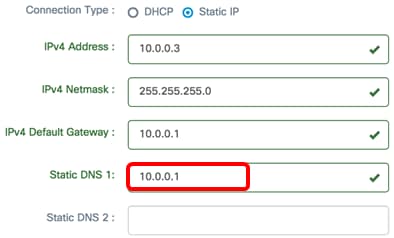
참고: 이 예에서는 10.0.0.1이 사용됩니다.
12단계. (선택 사항) Static DNS 2 필드에 다른 고정 DNS 주소를 입력합니다.
13단계. (선택 사항) IPv6 Address 필드에 고정 IPv6 주소를 입력합니다. 프로브의 IPv6 설정을 구성하지 않으려면 18단계로 건너뜁니다.
14단계. (선택 사항) IPv6 Prefix Length 필드에 IPv6 접두사 길이를 입력합니다. 범위는 0~128입니다.
15단계. (선택 사항) IPv6 Default Gateway(IPv6 기본 게이트웨이) 필드에 IPv6 기본 게이트웨이 주소를 입력합니다.
16단계. (선택 사항) 프로브의 시간 설정을 구성하려면 시간 소스를 선택합니다. 옵션은 다음과 같습니다.
- Network Time Protocol — 프로브는 날짜 및 시간을 특정 NTP 서버 또는 서버와 동기화합니다. 이것이 기본 설정입니다.
- 로컬 시계 — 프로브는 컴퓨터에 설정된 내용을 기반으로 날짜와 시간을 동기화합니다.
17단계. (선택 사항) NTP Server 1 및 NTP Server 2 필드에 NTP 서버를 입력합니다.
참고: Probe의 플랫폼 설정을 관리하는 방법을 알아보려면 여기를 클릭하여 지침을 참조하십시오.
18단계. 저장을 클릭합니다.
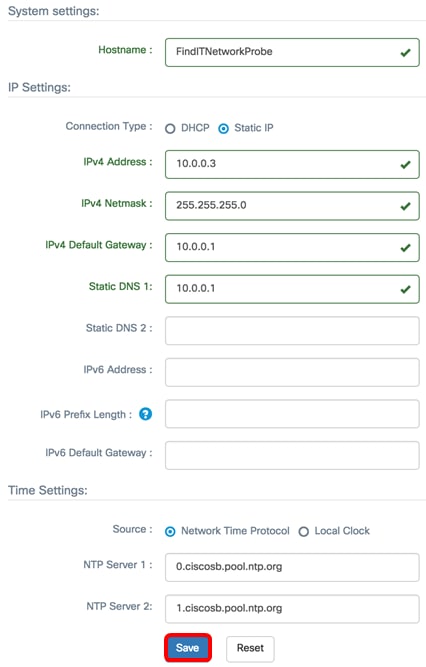
19단계(선택 사항) [재설정] 단추를 눌러 이전 설정을 복원합니다.
20단계. 아래의 팝업 메시지가 표시되면 확인을 클릭합니다.
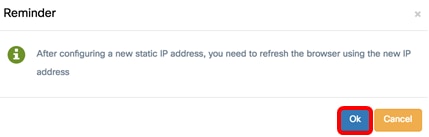
이제 FindIT 네트워크 프로브에 고정 IP 주소 설정을 구성해야 합니다.
프로브에 구성된 고정 IP 주소 확인
프로브의 고정 IP 주소를 성공적으로 구성했는지 확인하는 방법에는 두 가지가 있습니다.
1단계. 웹 브라우저에서 Probe의 새 관리 GUI 주소를 입력한 다음 Enter 키를 누릅니다. FindIT 네트워크 프로브의 관리 GUI에 액세스할 수 있어야 합니다.
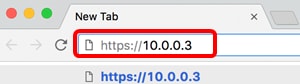
2단계. FindIT Network Probe VM(가상 머신)의 콘솔에 액세스하고 로그인합니다. 새 IP 주소 및 관리 GUI 주소가 표시됩니다.
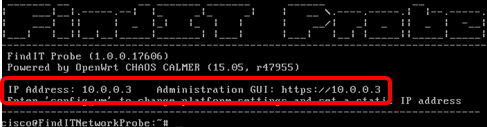
이제 Probe의 새 고정 IP 주소를 확인해야 합니다.
개정 이력
| 개정 | 게시 날짜 | 의견 |
|---|---|---|
1.0 |
12-Dec-2018 |
최초 릴리스 |
 피드백
피드백